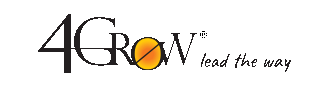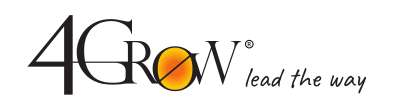- Poczekaj chwilę, spróbuję jeszcze raz… Wojtek znów przerwał rozmowę ze mną, by zadzwonić. Tym razem do Marty. Już raz nie odebrała, a Wojtek potrzebuje informacji, na jakim etapie jest oferta dla Klienta, który już się o nią dopytywał.
- Ok, udało się. Jeszcze tylko dam znać Michałowi, żeby zrobił to zestawienie. Już mu mówiłem, ale to było tydzień temu, sam wiesz, jaki jest Michał – na pewno zapomniał.
Kiwam głową na znak, że sam doświadczyłem tego, jaki Michał potrafi być roztrzepany, jednocześnie dając Wojtkowi zgodę, by dzwonił. Na szczęście jesteśmy w czasie lunchu, więc cieszę się swoim posiłkiem, podczas gdy Wojtek jak zawsze zje zimne. Gdy w końcu odkleił się od słuchawki, podzieliłem się z nim czymś, co od jakiegoś czasu mnie zastanawiało:
- Wojtek, tak sobie myślę - masz kupę pracy, kilku współpracowników, których pracę spajasz, czemu przydzielaniem i monitorowaniem tych zadań, nie zajmie się…
- Moja asystentka? No właśnie, też się zastanawiam, czemu jeszcze takiej nie mam, muszę pogadać o tym z prezesem…Wojtek przerwał mi swoim zwyczajem.
- Nie, chodziło mi o MS Outlook! Może dopóki nie przydzielą Ci asystentki, ułatwisz sobie pracę z jego pomocą?
- Co masz na myśli?
- Przydzielając zadania w Outlooku, otrzymujesz automatyczny raport, gdy zostanie ono zakończone, a także informację o postępach w realizacji (jeśli pracownik ją uzupełni). Wszystkie zadania monitorujesz w Widoku bieżącym Przydzielone, który również możesz skonfigurować zgodnie ze swoimi potrzebami, filtrując informacje za pomocą interesujących Cię pól, tj. data wykonania czy właściciel zadania.

- Możesz utworzyć również własny widok lepiej spełniający Twoje kryteria – np. widok, w którym będziesz mieć tylko zadania przydzielone Tobie przez innych.
W tym celu klikasz Ustawienia widoku, pole Filtruj, przechodzisz do zakładki Zaawansowane, usuwasz z listy kryteria (jeśli jakieś są) i dodajesz własne – Wybierasz „Pole", „Wszystkie Pola zadań”, Przydzielono, „Warunek": ma wartość, „Wartość" Przydzielone mnie, dodajesz do listy i zatwierdzasz.
- Mając podręczną listę zadań na bieżący dzień, łatwiej skoncentrujesz się tylko na tym, co aktualnie ważne.
W tym celu za pomocą menu Filtruj, w zakładce Zaawansowane ustaw Datę rozpoczęcia nie później niż dziś (czyli dziś i wcześniej). W MS Outlook na bieżąco ustalasz terminy dla zadań i maili, a widok listy „na dziś” aktualizuje się każdego dnia automatycznie.
- Zamiast o wszystkim pamiętać, ustaw sobie przypomnienie dotyczące istotnych spraw.
Możesz to zrobić, zarówno, gdy tworzysz zadanie na swojej liście, jak i wtedy, gdy przydzielasz je komuś innemu. Wystarczy kliknąć na flagę monitorującą i wybrać opcję Dodaj przypomnienie. Powiadomienie pojawi się na ekranie monitora, np. dzień przed terminem realizacji zadania. Dzięki temu masz pewność, że nie zapomnisz (lub Twój pracownik) o czymś ważnym i odciążasz zasoby swojej pamięci.
- Jeśli delegując zadanie, chciałbyś ustawić przypomnienie również dla siebie, by np. pamiętać o sprawdzeniu stopnia realizacji, jeszcze przed deadlinem, możesz to zrobić przydzielając zadanie w postaci oflagowanego maila. Dzięki temu zarówno właściciel zadania, jak i Ty, jako nadawca, otrzymacie przypomnienia w ustalonych przez Ciebie terminach.

To nawet lepsze niż asystentka, której również zdarza się czasem zapomnieć;)